Buffer je nějaký virtuální úložiště. Kde je schránka v systému Windows
Každý uživatel počítače ví, že často musíte kopírovat nebo přesouvat data z jednoho místa do druhého. Pro takové operace použijte schránku nebo pouze vyrovnávací paměť. To je to, co ve většině případů ne každý uživatel přesně představí. Dokonce slovníky terminologie v oblasti počítačů často dávají poměrně nejasné vysvětlení. A o tom, kde je vyrovnávací paměť umístěna v systému, a ještě méně uživatelů odhadnout. Proto se budeme věnovat několika jednoduchým vysvětlením toho, co to je a jak to všechno funguje.
Buffer: Co je to?
Nejprve pár slov o oficiální interpretaci. Uvažuje se, že vyrovnávací paměť je druh přechodného úložiště, který dočasně ukládá kopírované nebo přesunuté údaje (soubory, složky, obrázky, fragmenty textu atd.).
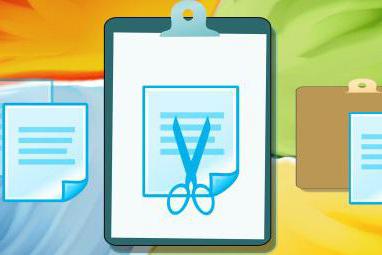
Ale takové vysvětlení nevypadá příliš jasně. Ve skutečnosti můžeme říci, že vyrovnávací paměť je vyhrazená neviditelná oblast paměti RAM, do které jsou informace zkopírovány nebo přesunuty, aby byly vloženy do programu nebo umístění na pevném disku.
Existují dva typy vyrovnávacích pamětí. Jeden je společný pro celý systém, druhý je jeho vlastní úložiště poskytované (používáno) nainstalovaným softwarem.
Princip schránky
Jak funguje schránka systému Windows, jiný operační systém nebo program? Samozřejmě, mnozí lidé si všimli, že při kopírování nebo řezání fragmentů a objektů mohou být vloženy do jiných míst na pevném disku nebo do aplikací opakovaně.
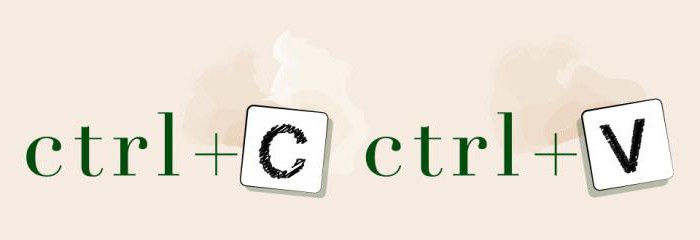
To je dáno pouze skutečností, že informace jsou v vyrovnávací paměti současně, trvale a dočasně. Vymaže se pouze při dalším kopírování a nahrazuje se novým. Úplné vymazání obsahu úložiště se však vyskytuje pokaždé, když je systém restartován nebo je program restartován (ale pouze v případě, že aplikace používá ne společný, ale vlastní vyrovnávací paměť).
Kde je schránka v systému Windows XP
Pokud jde o umístění samotné vyhrazené paměti, kopírování se provádí v operační paměti a pokud není dostatek místa, použije se virtuální paměť (swap soubor). Proto i když tato oblast není pro uživatele viditelná, když do něj jsou vloženy dostatečně velké objemy dat, systém se může zpomalit.
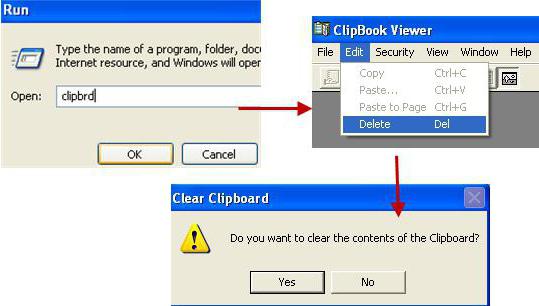
A teď přímo o tom, kde je schránka v systému Windows a jak zobrazit její obsah. Pro práci s úložištěm je odpovědnost souboru souborů umístěných v adresáři systému System32 hlavního systémového adresáře. V modifikaci XP se hlavní soubor nazývá clipbrd.exe. Je zajímavé, že pro zobrazení obsahu úložiště můžete jednoduše spustit Spouštěcí konzolu a zadat původní název služby. Tím se otevře obsah vyrovnávací paměti, který lze v případě potřeby smazat.
Umístění vyrovnávací paměti v systému Windows Vista a vyšší
Se systémy "Vista" a nadřazené pozice je situace poněkud komplikovanější. Schránka je ve stejném adresáři systému, ale nazývá se clip.exe.
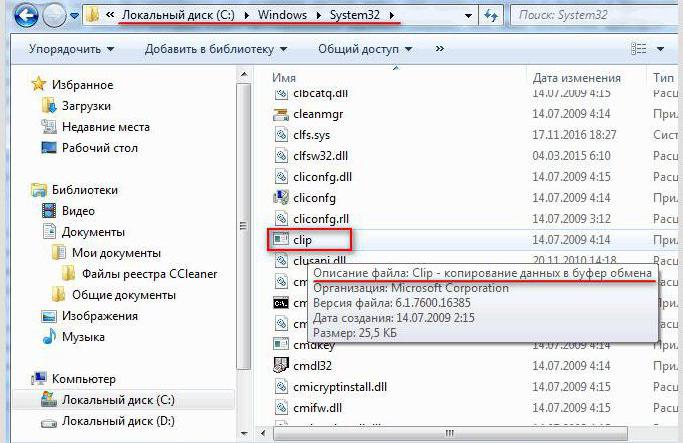
Ale vidět, co je v současné době v vyrovnávací paměti, není možné. Je pravda, že pokud umístíte kurzor na soubor služby v "Průzkumníku", pop-up popis bude znamenat, že je navržen speciálně pro operace s repozitářem, ale nebude pracovat s úpravou jeho obsahu, jak by to mohlo být v XP.
Základní klávesové zkratky pro rychlý přístup
Chcete-li dnes pracovat s datovým sklatem, najdete spoustu speciálních programů a aplikací. Nejjednodušší je však použít vlastní nástroje Windows ve formě klávesových zkratek.
Každý uživatel by je měl znát:
- Kopírovat - Ctrl + C;
- řez - Ctrl + X;
- Vložit - Ctrl + V.
Pouze v případě, že můžete kombinace Ctrl + A zcela vybrat potřebné prvky nebo text.
Čištění a vyrovnávací paměť zvýší problémy
Jak již bylo uvedeno výše, data z úložiště jsou někdy nutná k odstranění, ačkoli při kopírování příliš velkého množství dat v době uzavření programu samotný systém vydá požadavek na uložení do vyrovnávací paměti.
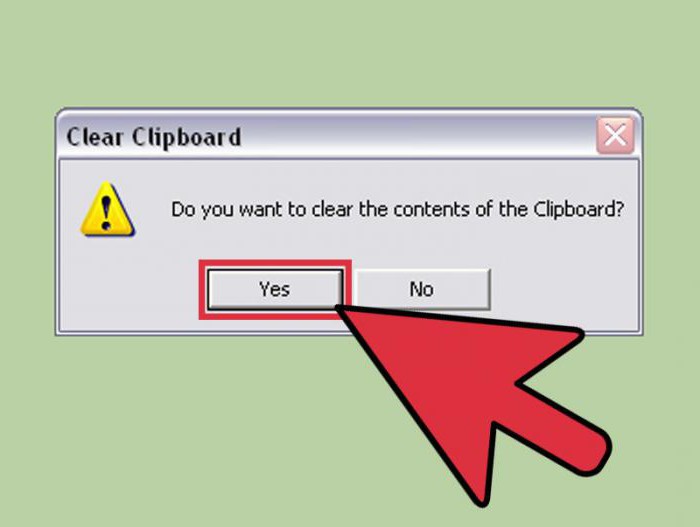
Můžete to však udělat jednoduše tím, že zkopírujete jedno slovo nebo dokonce dopis z nějakého textu. Veškerý obsah úložiště bude vymazán a nahrazen novými informacemi. Kromě toho může být úložiště vyčištěno normálním restartováním systému.
Někdy je mimochodem užitečné vyčistit systémový oddíl z nepotřebných odpadků. Chcete-li to provést, jednoduše použijte sekci vlastností z nabídky pravým kliknutím. Na kartě Obecné je speciální tlačítko pro spuštění procesu čištění disku. Po stisku ze seznamu prvků, které chcete odstranit, jsou vybrány potřebné prvky včetně obsahu vyrovnávací paměti.
Pokud se vám tato metoda nelíbí, můžete použít optimalizátory. Prakticky v každé z nich najdete funkci odstraňování problémů a čištění disků jedním kliknutím. Dříve v seznamu použitých modulů je třeba poznamenat, že se bude používat k vyčištění a optimalizaci systému.
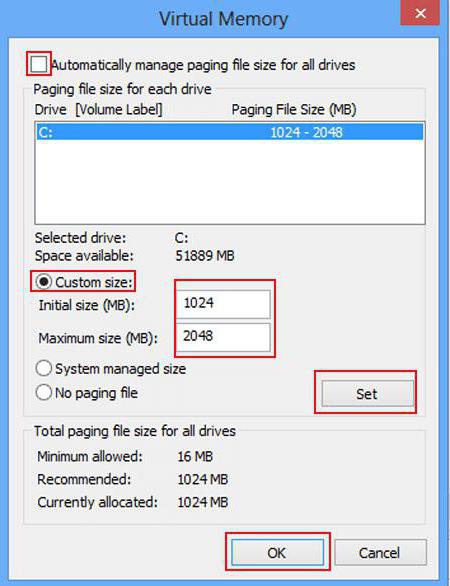
Chcete-li zvýšit množství dat uložených v vyrovnávací paměti, můžete tato nastavení použít virtuální paměť v části o výkonu systému se však nedoporučuje nastavovat příliš vysoké hodnoty. A s dostatečně velkým množstvím RAM (RAM) Aby nedocházelo k kopírování dat na pevný disk (tam je místo vyhrazeno), stránkovací soubor lze úplně vypnout, takže kopírování je prováděno výlučně v paměti RAM, která je mnohem rychlejší.
Mobilní systémy Android
Nakonec uvidíme, kde je schránka umístěna na zařízení Android. Odpověď je stejná jako u jiných systémů: v paměti RAM. Neexistuje však žádný konkrétní soubor, který by byl odpovědný za akce.
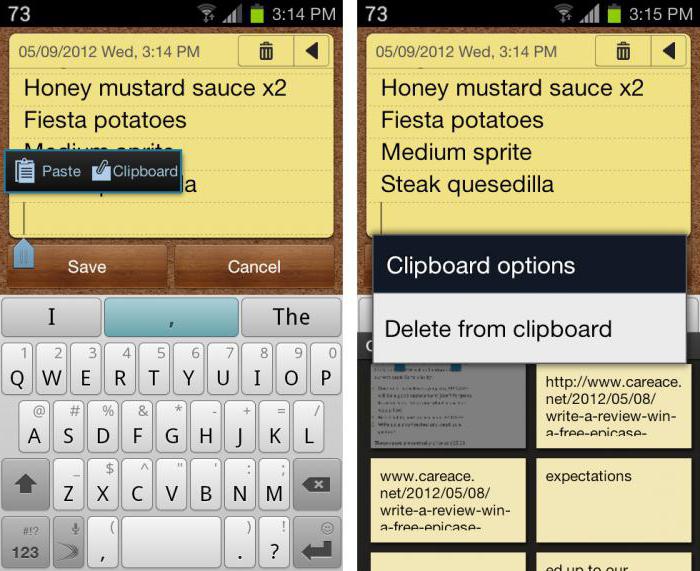
Je pravda, že relativně nová funkce se objevila v relativně nových zařízeních společnosti Samsung v roce 2014 a vyšších verzích. Zde naleznete speciální sekci a ve vyrovnávací paměti je možné uložit několik fragmentů současně. Uživatel tedy může vybrat, co má vložit a kde. Plus nepochybně. V systémech Windows je nemožné to ani s dobrými úmysly.
Stručný přehled
Abychom to shrnuli, je třeba poznamenat, že vyrovnávací paměť ve formě nějakého virtuálního úložiště je výhradně vyhrazeným prostorem paměti RAM pro kopírování nebo přesouvání informací. Další věc - soubory programu, které jsou zodpovědné za správné fungování vyrovnávací paměti a použití paměti RAM nebo virtuální paměti. Jsou umístěny výhradně v systémových adresářích, i když v době provádění některých akcí s vyrovnávací pamětí také načte své vlastní komponenty do paměti RAM (většina programů pracuje na tom obecně).
Pro pohodlí jsou někdy doporučovány speciální nástroje jako CLCL 1.1.2 nebo Comfort Clipboard pro použití ve verzích Vista a výše, kde není možné zobrazit obsah uložený v vyrovnávací paměti. Ale, jak ukazuje praxe, většina běžných uživatelů nebude potřebovat takové nástroje ve své každodenní práci.